此片意在教会你如何初步使用ESP32-cam
阅读本文,你将学会:
一. 学会安装Arduino
二. 学会使用相关例程
一、Arduino 的下载安装及汉化
1.下载Arduino(Arduino 软件下载官网)

2.Arduino的安装


3.Arduino的汉化:
左上角 File-->Preferences(Ctrl+逗号也能进入)-->Settings-->Language-->中文(简体)-->OK

二、ESP32-cam 的初始化及例程使用
1.在 Arduino 中初始化 ESP32-cam:让 Arduino 认识你的 ESP32-cam;
如图所示操作:工具--->开发板--->开发版管理器,找到 esp32 by Espressif Systems,选择任意版本下载(主要看你那个能下载成功,我下载的是2.0.10版本);


选择接口及对应开发板(Al Thinker ESP32-CAM)

2.尝试ESP32例程项目 --- CameraWebServer

此时会跳出新页面(CameraWebServer项目);选择该项目;

3.在CameraWebServer项目代码中进行操作
代码中一共有四处需要修改的地方



开始编译认证:

编译无问题后如此显示:

接下来上传(即 将代码烧录到ESP32-cam中)

上传(烧录)成功后如此显示:




4、通过串口获取 ESP32-cam 所在的IP
我们打开任意串口监视器(我用的正点原子串口调试助手)


5、进入操作界面

使用一台与ESP32-cam所连WiFi/热点相同的设备(PC/手机都行),在浏览器标题栏中输入所得IP地址,回车进入,出现如下画面


三、项目的保存
在体验了一番 ESP32-cam 摄像头后(然而并没有什么卵用
我们将项目保存以便下次使用
1.保存方式:按下 Ctrl+S 或 文件 ---> Save;
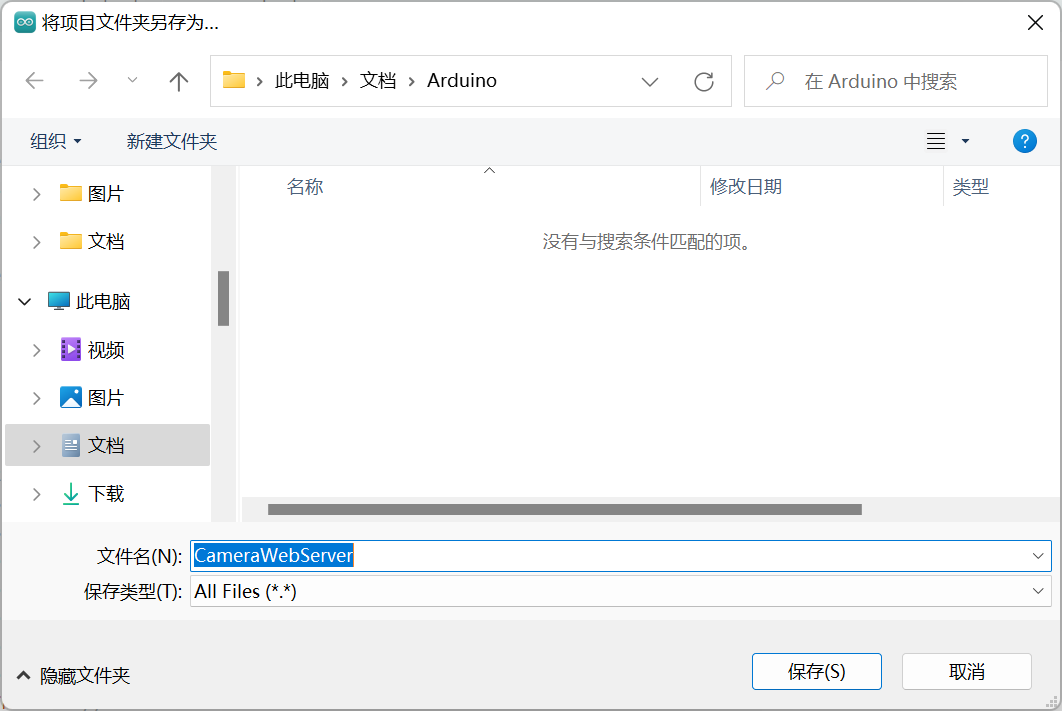
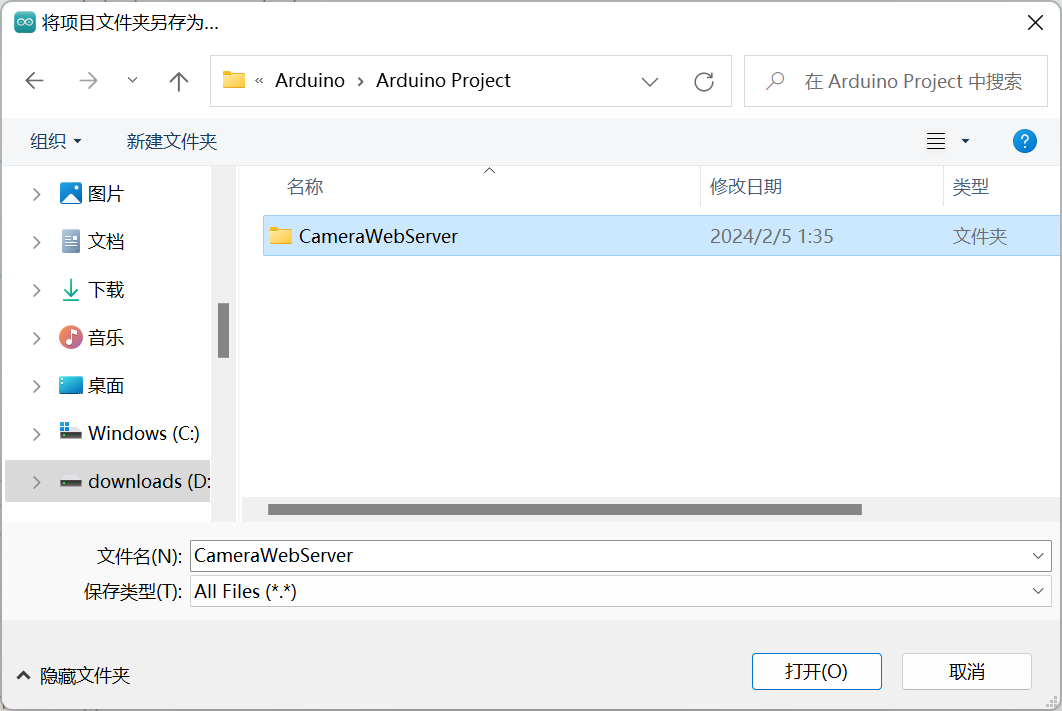








 本文指导读者如何安装Arduino并配置ESP32-cam,包括下载、汉化、初始化步骤,以及使用CameraWebServer例程、串口调试和项目保存的方法。
本文指导读者如何安装Arduino并配置ESP32-cam,包括下载、汉化、初始化步骤,以及使用CameraWebServer例程、串口调试和项目保存的方法。
















 5628
5628

 被折叠的 条评论
为什么被折叠?
被折叠的 条评论
为什么被折叠?








